Se stavi cercando un'utilità di screenshot in Linux che sia quasi equivalente a Snagit per Windows, allora dovresti dare un'occhiata a Shutter. È un'utilità gratuita e opensource per Linux che ti consente di acquisire uno screenshot di un'area specifica, di una finestra, dell'intero schermo o anche di un sito Web.
Dopo aver concluso uno screenshot, puoi applicarvi diversi effetti, disegnarci sopra per evidenziare i punti e quindi caricarlo su un sito di hosting di immagini.
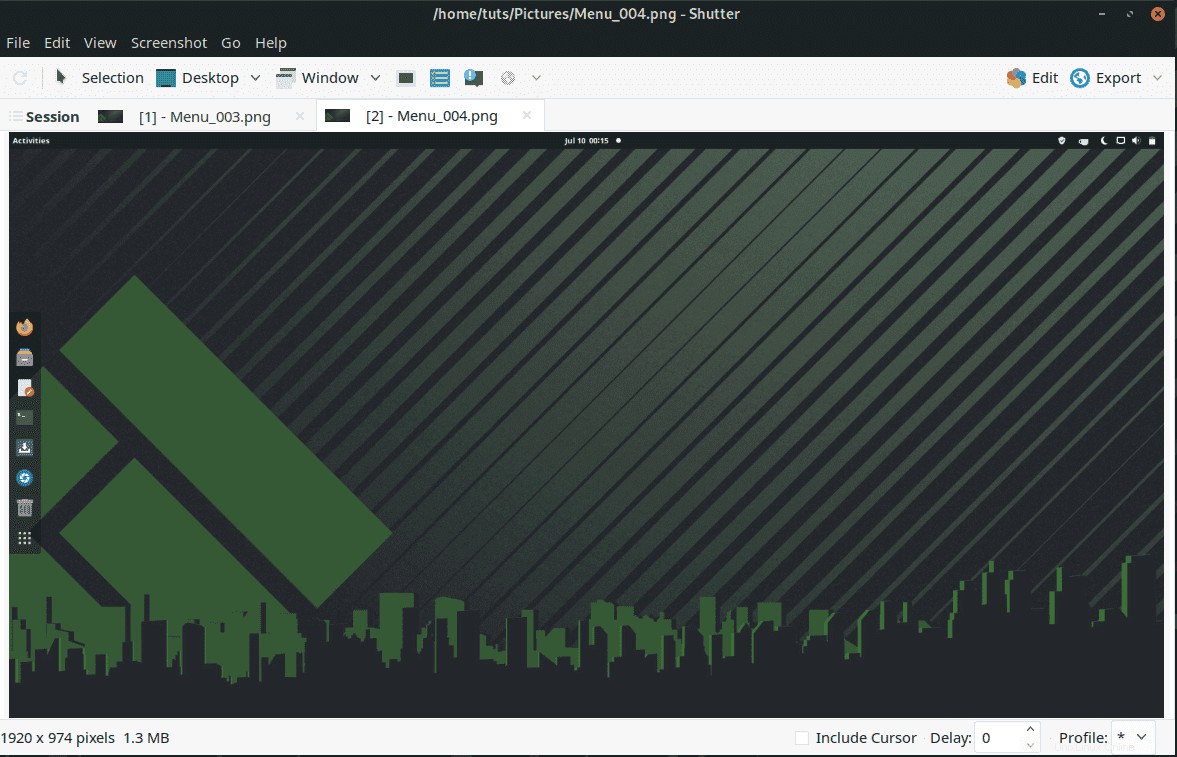
Nel tutorial di oggi, ti mostreremo una guida passo passo su come installare Shutter su Manjaro. Ti mostreremo anche come estendere la funzionalità dell'otturatore abilitando il suo Editor.
Installazione di Shutter in Manjaro
L'app Shutter non è disponibile nel repository ufficiale di Manjaro; quindi devi abilitare AUR per scaricare e installare Shutter. Puoi installarlo in tutte le edizioni di Manjaro, inclusi GNOME, KDE e XFCE. La nostra distribuzione preferita è Manjaro GNOME per il tutorial di oggi.
Passaggio 1) Avvia Aggiungi/Rimuovi software.
Passaggio 2) Nell'angolo in alto a destra, fai clic sui tre punti e quindi su "Preferenze".
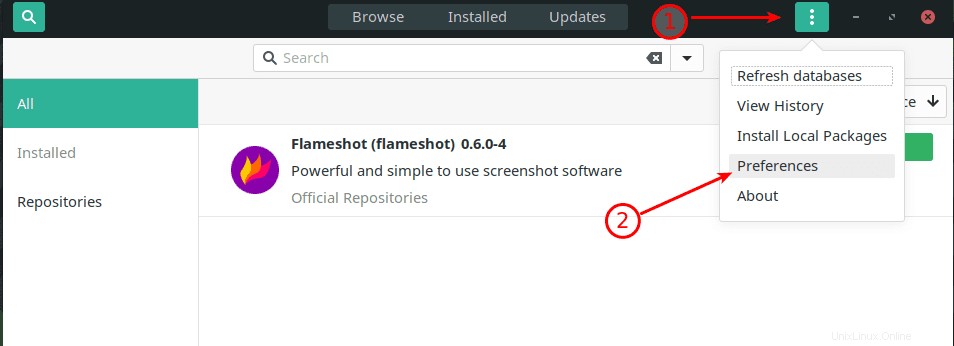
Passaggio 3) Abilita il supporto AUR e abilita anche "Verifica aggiornamenti". Al termine, chiudi il menu "Preferenze".
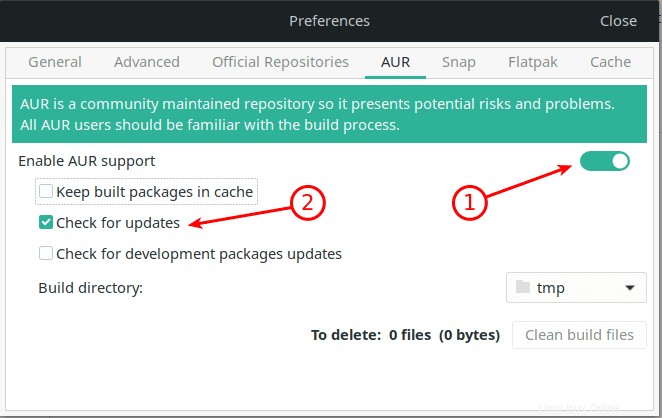
Passaggio 4) Cerca "Otturatore", fai clic su "Costruisci" sulla voce "Otturatore" dai risultati della ricerca. Fai clic su "Applica".
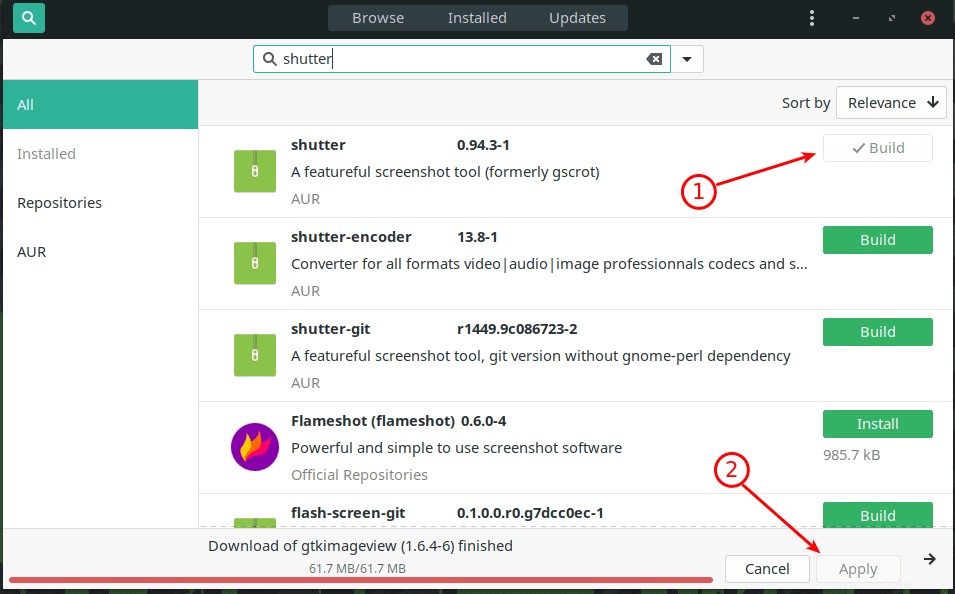
Passaggio 5) Fare clic su "Applica" per le prossime richieste e attendere il completamento dell'installazione. Shutter ha bisogno di un sacco di dipendenze per funzionare, quindi ci vorrà del tempo, anche su una connessione Internet più veloce. Presta attenzione allo stato di avanzamento e inserisci la password dell'amministratore quando necessario.
Passaggio 6) Al termine dell'installazione dell'otturatore, il pulsante "Costruisci" ora mostra "Rimuovi". Non cliccarci sopra!
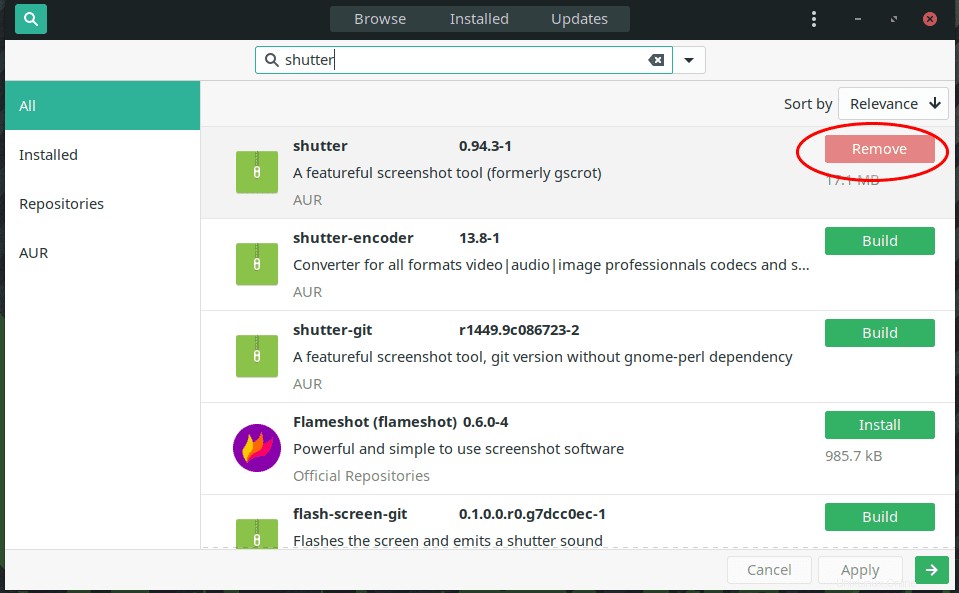
Passaggio 7) Vai avanti e avvia l'otturatore dal menu Applicazioni e fai uno screenshot di esempio. Sebbene Shutter possa acquisire schermate ora, non sarai in grado di utilizzare Shutter Editor, il che significa che ti mancheranno le altre funzionalità necessarie come l'aggiunta di annotazioni, sfocatura del testo, aggiunta di frecce, ecc. Puoi notare che la funzione "Modifica" è disattivato. Questo perché Shutter ha ancora bisogno di alcune librerie in più per funzionare. Scarichiamoli nel passaggio successivo.
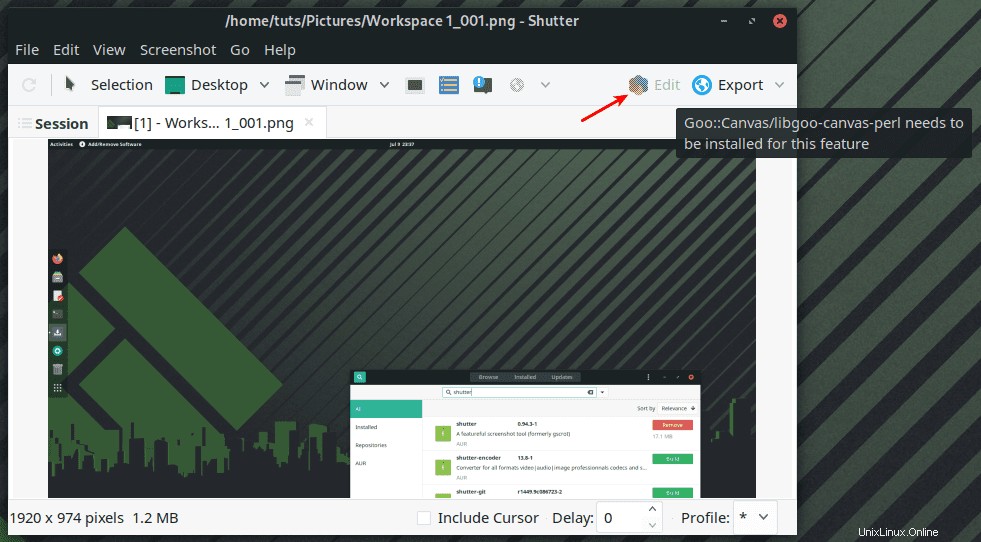
Passaggio 8) Torna in "Aggiungi/Rimuovi software", cerca "perl-goo-canvas" e installalo.
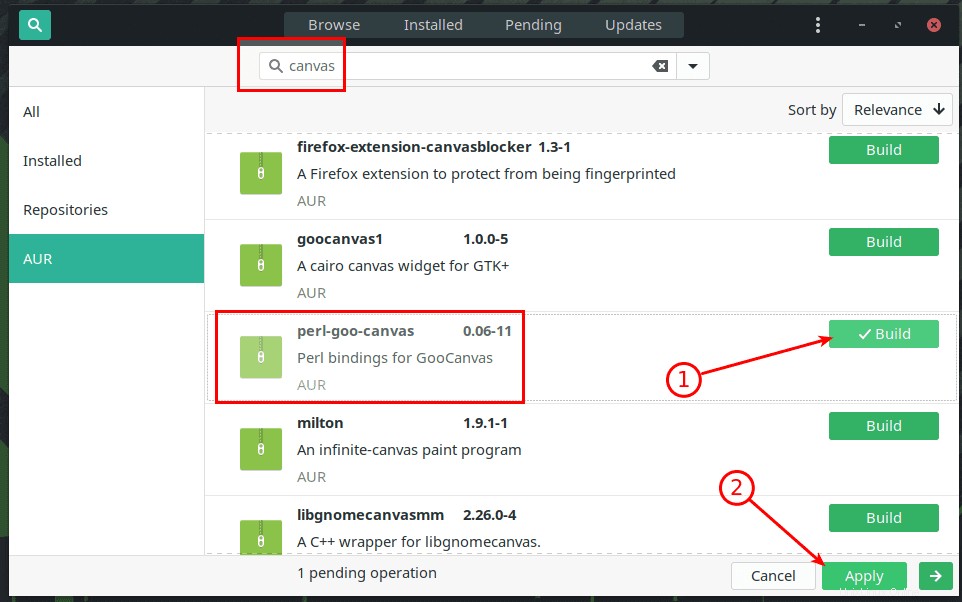
Passaggio 9) È necessario fare clic su "Applica" quando necessario e inserire la password di amministratore per completare l'installazione delle librerie aggiuntive.
Passaggio 10) Al termine, chiudi tutto e riavvia il computer.
Passaggio 11) Prova a fare uno screenshot usando Shutter; dovresti vedere "Modifica" disponibile ora. Buona annotazione!
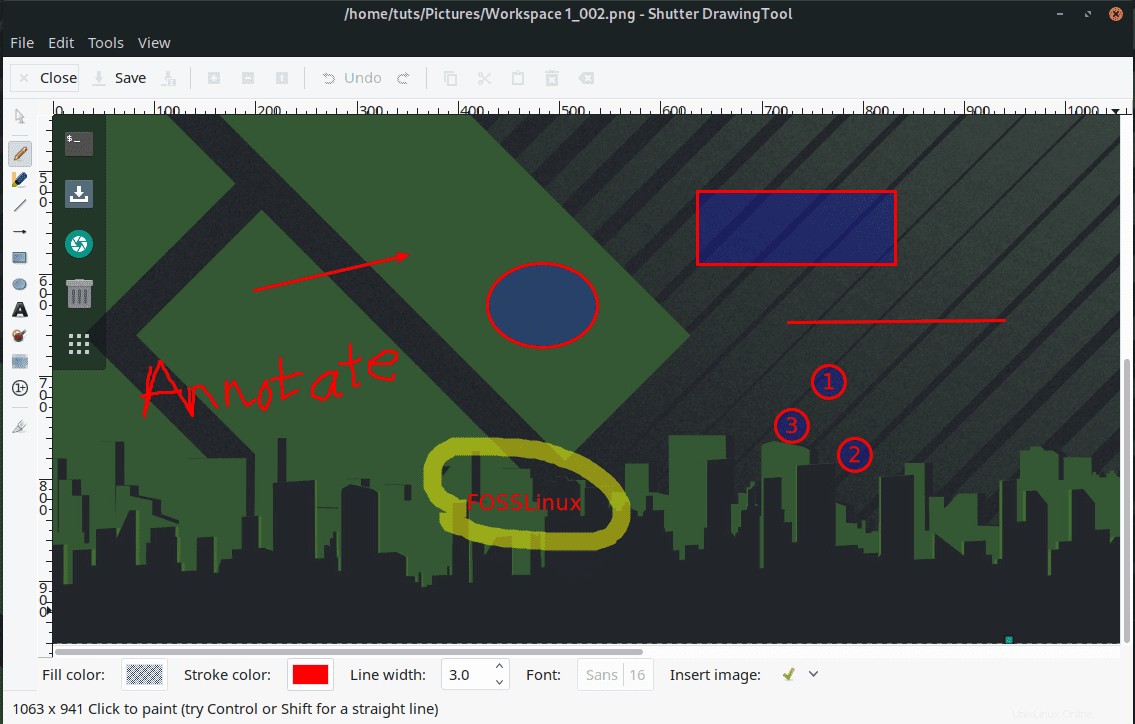
Si tratta di installare Shutter Screenshot Utility sul tuo PC Manjaro e abilitare la tanto necessaria funzionalità di Shutter Editor. Ora hai un potente strumento di cattura degli screenshot.